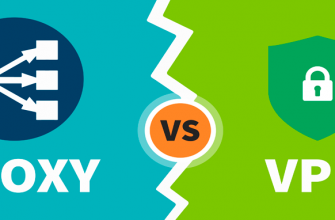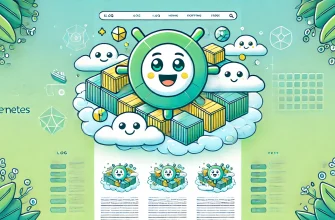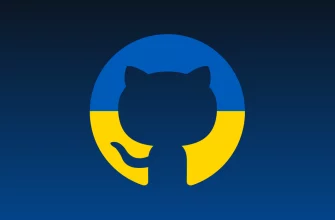WordPress – одна из самых популярных и распространенных платформ для создания сайтов и блогов. Это бесплатный и открытый исходный код, который предоставляет пользователям множество возможностей для создания качественного и функционального веб-сайта.
WordPress имеет огромное количество плагинов и тем, которые позволяют настроить сайт под любые потребности и желания пользователя. Благодаря этому, создание сайта на базе WordPress является быстрым и эффективным способом получить свой собственный сайт без необходимости в обширных знаниях в области программирования.
В этой статье мы рассмотрели, как установить WordPress на хостинг с панелью управления Directadmin, чтобы вы могли легко создать свой сайт на базе этой платформы и получить доступ ко всем ее преимуществам.
Хостинг с панелью управления Directadmin является одним из самых популярных и удобных в использовании веб-хостингов для установки сайтов на базе WordPress. Поэтому, если вы только начинаете работать с Directadmin и хотите установить WordPress на свой сайт, мы предлагаем вам пошаговую инструкцию:
Добавления сайта на хостинг с DirectAdmin
После создания базы данных и пользователя для вашего сайта, необходимо добавить сам сайт на хостинг. Для этого следуйте инструкции:
- Зайдите в панель управления Directadmin и выберите раздел «Domain Setup».
- Нажмите на кнопку «Add Another Domain».
- Введите имя вашего домена и выберите директорию для размещения файлов сайта. Нажмите на кнопку «Create».
- Добавьте DNS-запись для вашего домена. Если вы используете сторонний сервис DNS, то вам необходимо изменить настройки в нем.
- Дождитесь, пока DNS-записи будут обновлены, и ваш сайт будет доступен по указанному домену.
Теперь вы можете перейти к следующему шагу и начать установку WordPress на свой сайт.
Создание базы данных и пользователя
Первым шагом необходимо создать базу данных и пользователя для вашего сайта. Для этого зайдите в панель управления Directadmin и выберите раздел «MySQL Management».
В этом разделе вы можете создавать базы данных, управлять пользователями и назначать им права доступа к базам данных.
Чтобы создать новую базу данных, нажмите на кнопку «Create Database». Заполните все поля в форме: название базы данных, имя пользователя и пароль. Запомните эти данные, так как вы будете использовать их на следующем этапе.
Загрузка и установка WordPress
Следующим шагом необходимо загрузить последнюю версию WordPress с официального сайта. Распакуйте архив и загрузите файлы на хостинг через FTP-клиент или файловый менеджер Directadmin.
После загрузки файлов WordPress на хостинг, вам необходимо перейти по ссылке вида http://yourdomain.com/wp-admin/install.php и следовать инструкциям на экране.
На первом шаге необходимо ввести название вашего сайта, имя пользователя и пароль администратора и адрес электронной почты.
На втором шаге вы должны указать данные для подключения к базе данных, которые вы создали на предыдущем шаге. Введите имя базы данных, имя пользователя и пароль.
На третьем шаге необходимо проверить введенные данные и нажать на кнопку «Install WordPress». После этого WordPress будет установлен на ваш хостинг.
Настройка сайта
После установки WordPress вы можете настроить свой сайт и начать его заполнение контентом. Чтобы добавить новые функции, вы можете устанавливать плагины и темы.
Для установки плагинов и тем зайдите в раздел «Plugins» или «Appearance» соответственно и выберите «Add New». Вы можете установить любой плагин или тему из библиотеки WordPress или загрузить свой файл плагина или темы.
В заключение, установка WordPress на хостинг с панелью управления Directadmin – это несложный процесс, который занимает всего несколько минут.
Главное – следовать инструкциям и иметь базовые знания в работе с хостингом и WordPress. Если у вас возникнут сложности, вы всегда можете обратиться за помощью к технической поддержке хостинг-провайдера или сообществу WordPress.
Кроме того, не забывайте о важности обновления WordPress, его тем и плагинов. Это поможет вам не только защитить сайт от взлома, но и улучшить его функциональность и производительность.
Надеемся, что данная инструкция поможет вам установить WordPress на хостинг с панелью управления Directadmin и начать работу с вашим новым сайтом. Удачи!